电脑能连接蓝牙音箱怎么连接 蓝牙音箱与电脑连接步骤
更新时间:2024-04-28 13:56:41作者:xtang
现在的电脑已经不再是简简单单的办公工具,它们也可以成为我们生活中不可或缺的娱乐伙伴,其中连接蓝牙音箱是让我们享受高品质音乐的重要方式之一。对于一些不太懂技术的人来说,蓝牙音箱与电脑连接可能会变得有些困难。究竟应该如何正确地连接蓝牙音箱和电脑呢?接下来就让我们一起来了解连接步骤吧。
方法如下:
1.第一步,打开蓝牙音箱开关。

2.第二步,打开电脑控制面板。点击"设备".
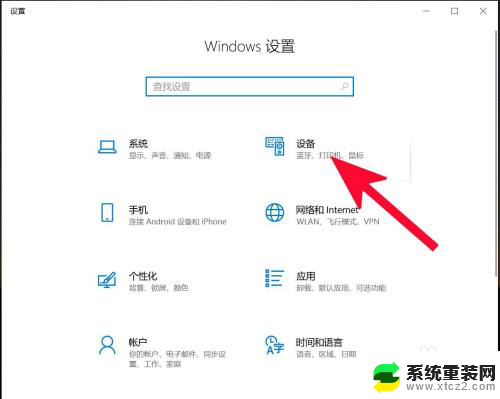
3.第三步,打开蓝牙。
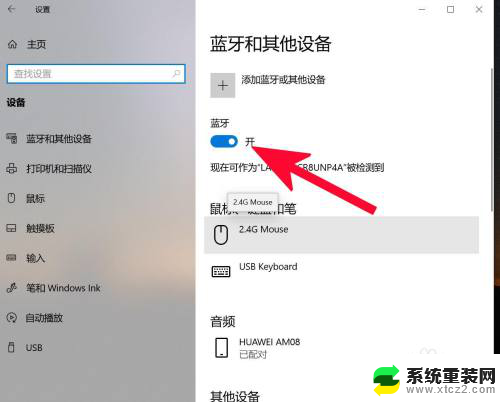
4.第四步,点击添加蓝牙或其他设备。
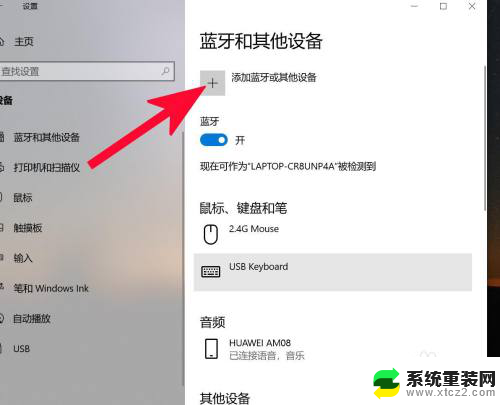
5.第五步,点击蓝牙。
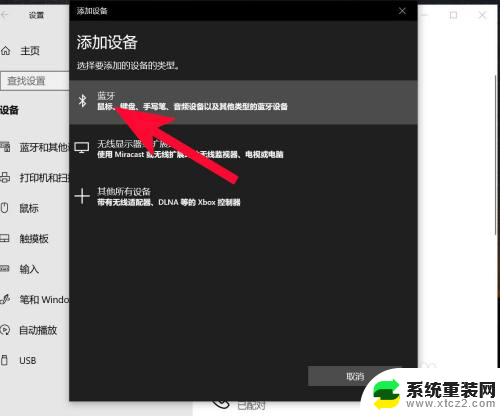
6.第六步,点击添加设备中搜索到的蓝牙名称。

7.第七步,连接完成。
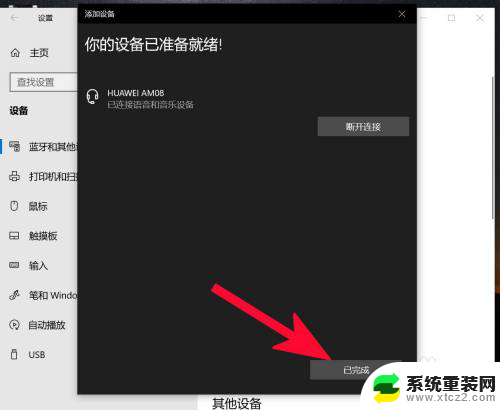
以上是关于如何连接电脑与蓝牙音箱的全部内容,如果您遇到类似问题,可以参考本文中介绍的步骤进行修复,希望对大家有所帮助。
电脑能连接蓝牙音箱怎么连接 蓝牙音箱与电脑连接步骤相关教程
- 如何用电脑连接蓝牙音箱 蓝牙音箱与电脑连接步骤
- 电脑 连蓝牙音箱 蓝牙音箱与电脑的连接方法
- 怎么连接蓝牙音响放歌 电脑连接蓝牙音箱步骤
- 蓝牙小音箱怎么连接电脑 蓝牙音箱如何与电脑配对
- 蓝牙音箱怎样连接手机蓝牙 手机连接蓝牙音箱方法
- 笔记本的蓝牙怎么连接蓝牙音箱 笔记本连接蓝牙音箱步骤
- 手提电脑可以连接蓝牙音箱吗 电脑蓝牙音箱连接步骤
- 电脑接蓝牙音箱怎么接 蓝牙音箱如何与电脑进行配对连接
- 带蓝牙的音响怎么连接电脑 蓝牙音箱与电脑连接教程
- 台式电脑可以连接蓝牙音箱么 台式电脑如何通过蓝牙连接音箱
- 神舟笔记本怎么设置第一启动项 第一启动项设置方法
- 联想笔记本怎样连耳机 联想小新蓝牙耳机连接方法
- 笔记本的显卡怎么看 笔记本电脑显卡怎么选择
- u盘满了导致无法使用 U盘容量已满无法打开
- 电脑锁屏时间短怎么弄时长 电脑锁屏时间调整
- 电脑桌面自动排序怎么设置 桌面图标排序方式设置方法
电脑教程推荐